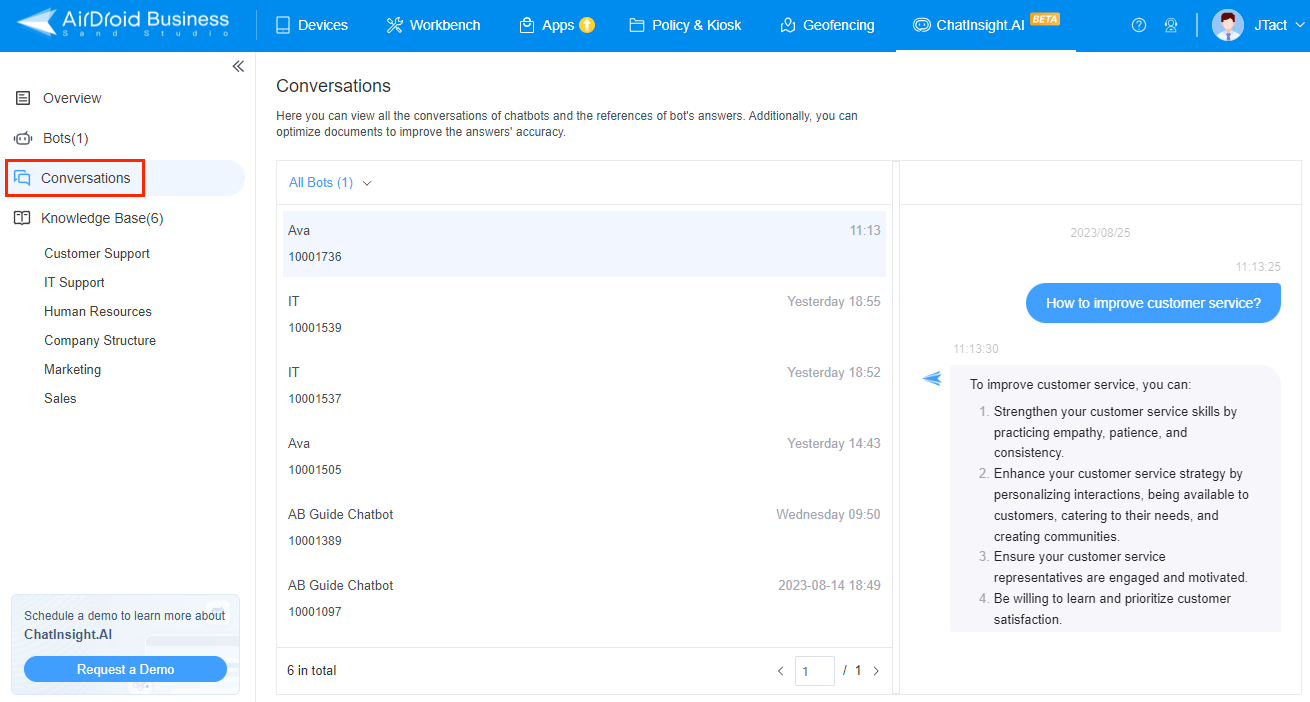Comenzar
- Debe iniciar sesión/activar la cuenta de ChatInsight.AI en su dispositivo.
1Crear una base de conocimientos con sus propios datos
Cuando haya iniciado sesión correctamente, se le dirigirá al backend de ChatInsight. Para asegurarse de que su chatbot cumpla sus necesidades de uso, primero debe crear categorías en la base de conocimientos.
- Paso 1: solo tiene que ir la sección " ChatInsight.AI" en la parte superior. Vaya a la " Base de conocimientos" en la barra izquierda y haga clic en el botón " Nueva categoría".
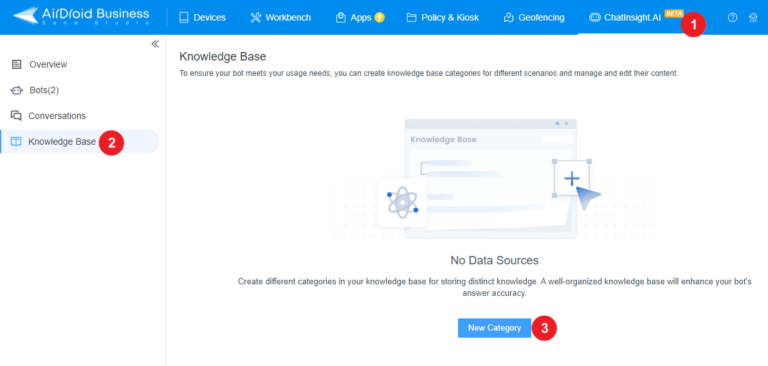
Desde aquí puede administrar y editar las categorías y contenidos de la base de conocimientos según sea necesario.
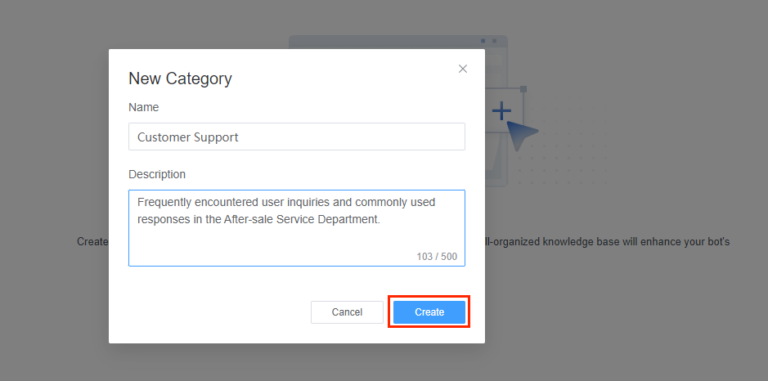
- Paso 2: haga clic en la categoría que acaba de crear y agregue sus fuentes de datos escribiendo, cargando documentos o importando páginas web.
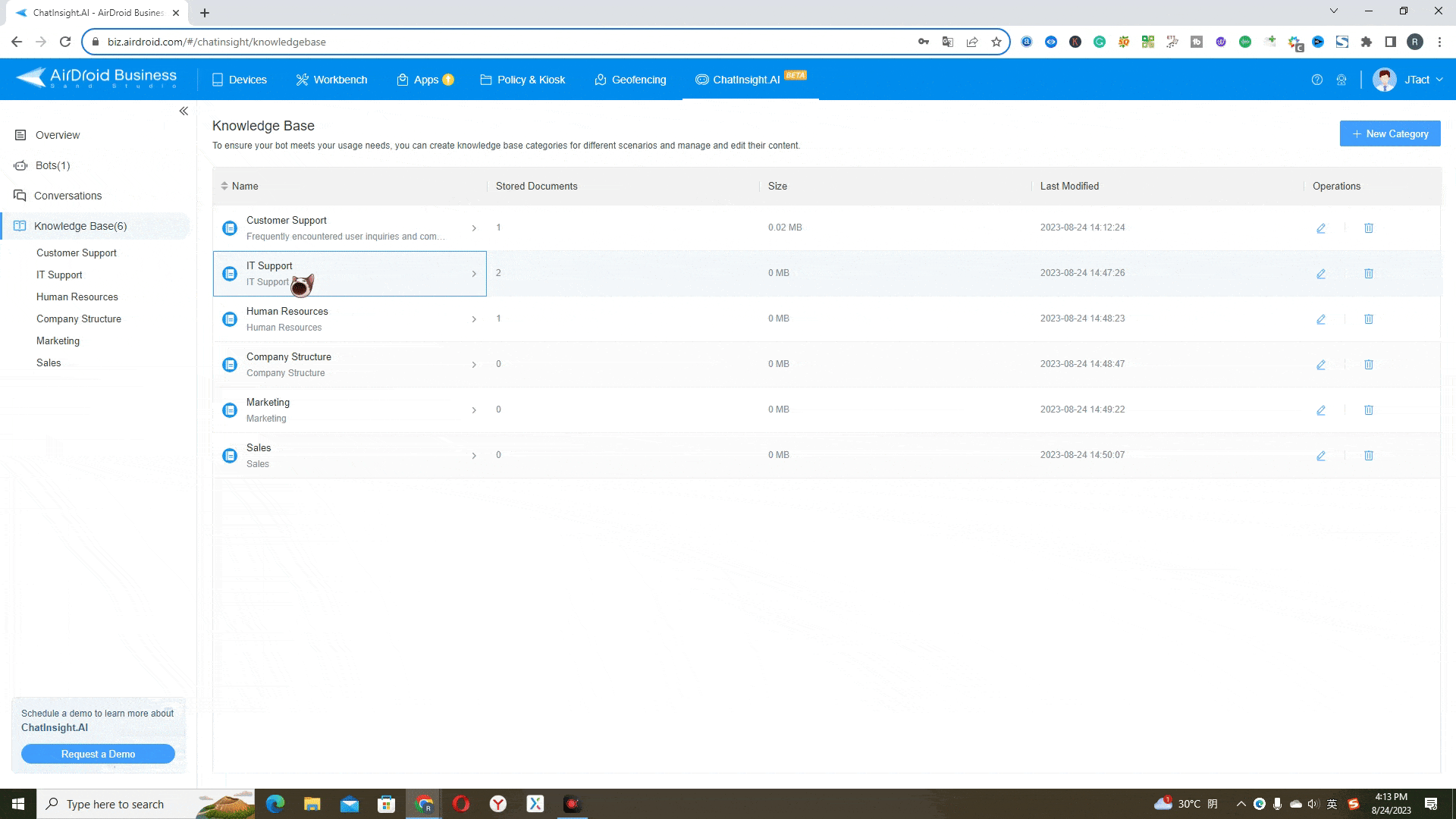
- Paso 3: esto puede tardar entre unos segundos y 5 minutos, dependiendo del tamaño del archivo durante el proceso de análisis. Una vez completado el proceso de análisis, haga clic en "▷" para comprobar y modificar su contenido. A continuación, haga clic en el botón "Entrenar" en la parte superior derecha para permitir que el modelo se entrene y aprenda de ellos.
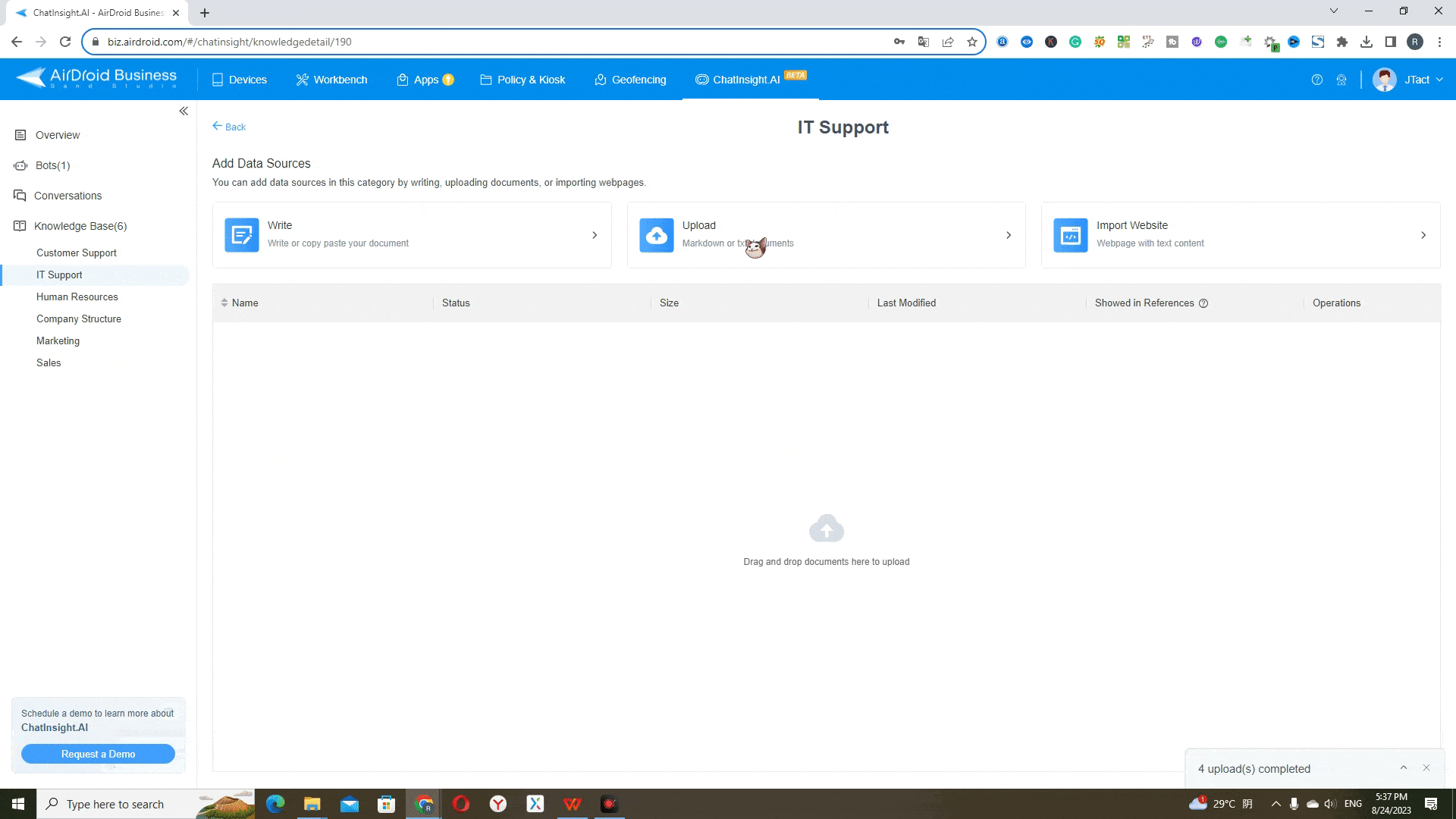
2Crear el Chatbot de ChatInsight
Después de cargar las fuentes de datos, puede configurar chatbots especializados para varias tareas adaptando sus funciones, rigor y otros ajustes para mejorar la experiencia del usuario.
- Paso 1: vaya a la pestaña "Bots" y haga clic en el botón "Nuevo Bot". Desde aquí puede darle a su chatbot un nombre que refleje su propósito u objetivo. Asegúrese de que sea único y fácil de recordar.
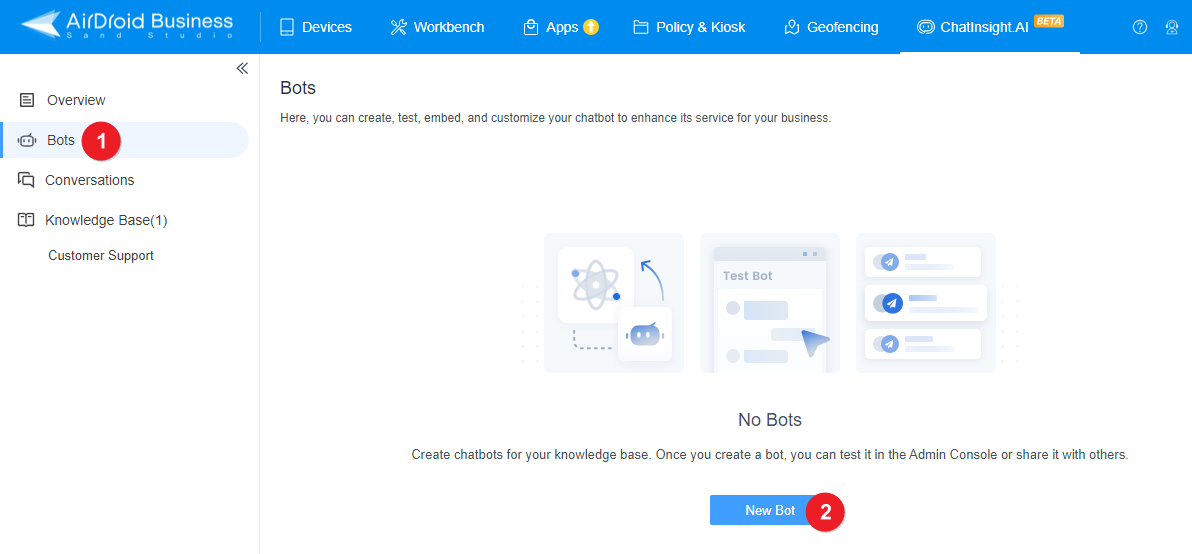
- Paso 2: personalice el bot completando lo siguiente: Configuración básica, Fuentes de datos, Modelo y Prompt.
●Configurar los ajustes básicos: configure el avatar, el primer mensaje y las preguntas de ejemplo para su bot.

●Seleccionar las fuentes de datos: especifique la base de conocimientos que ha creado. Esto enmarcará el rango de conocimiento que su bot puede responder.
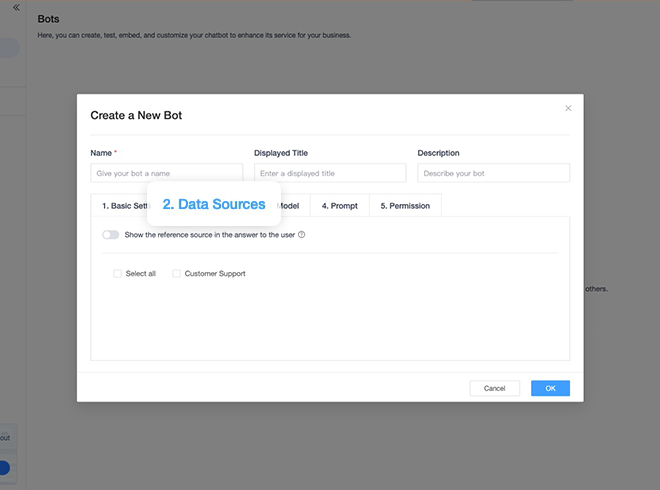
●Elegir el modelo: desde aquí puede configurar la temperatura de su bot y la relevancia de las referencias.
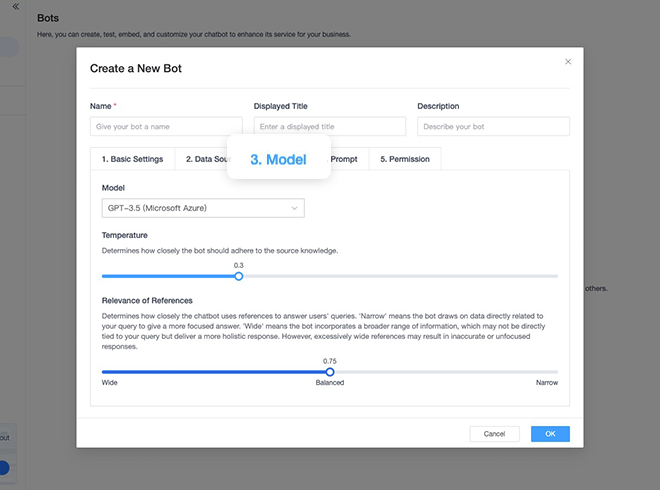
①Temperatura: ajuste la temperatura para determinar en qué medida el bot se adhiere a su base de conocimientos.
②Relevancia de las referencias: puede determinar en qué medida el chatbot utiliza las referencias. "Estrecho" significa que el bot se centra en los datos que están directamente relacionados. "Amplio" significa que el bot incorpora una gama más amplia de información para una respuesta holística.
●Configurar el prompt: desde aquí puede configurar nuevas reglas para guiar las respuestas de su bot AI según sea necesario. Tenga en cuenta que ChatInsight ya ha configurado reglas predeterminadas para el prompt, por lo que esto es opcional si no tiene que configurar otras reglas específicas.
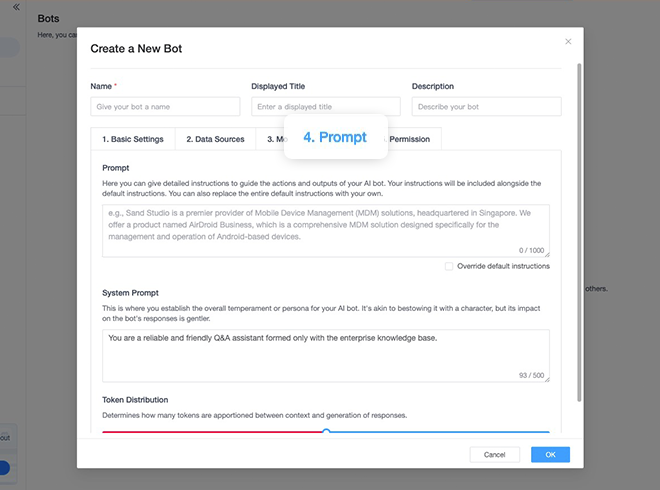
3Probar el chatbot
La herramienta de prueba incorporada le permite probar el rendimiento de su chatbot directamente.
- Paso 1: después de configurar el chatbot, puede probarlo simplemente haciendo clic en el nombre de su bot y entrando en la pantalla del chat.
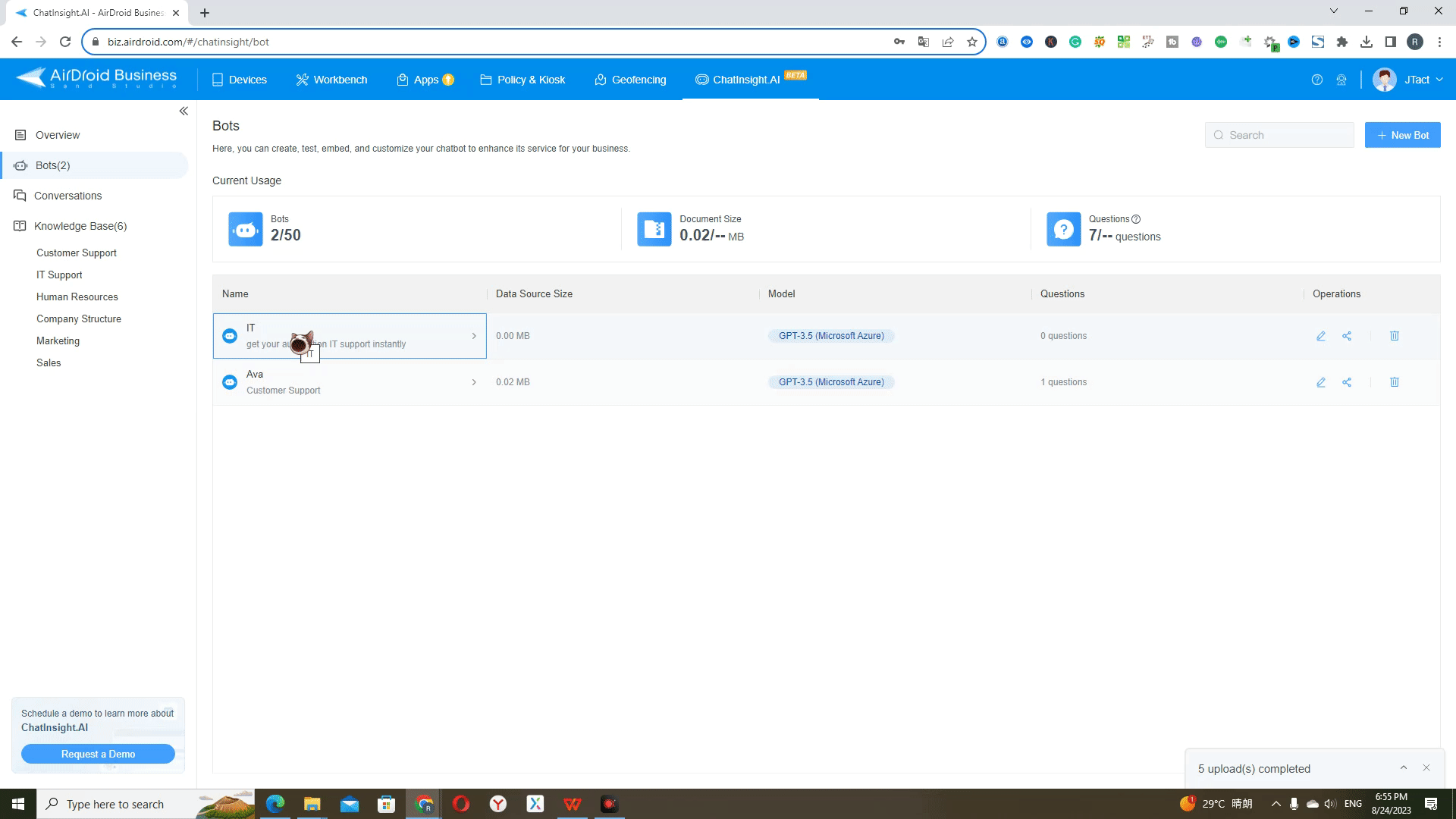
- Paso 2: aquí puede comprobar si todo funciona como se esperaba antes de que el chatbot se conecte con los usuarios. ChatInsight.AI puede detectar el idioma en el que los usuarios se comunican y responder en consecuencia, garantizando que reciban la información que necesitan en el idioma que hayan elegido.
4Compartir el Chatbot de ChatInsight
Integre sin problemas su chatbot con un enlace de URL que se pueda compartir, con la integración de un inlink iFrame o de un widget emergente, para garantizar que sus empleados o clientes puedan acceder con facilidad.
- Paso 1: haga clic en el icono "Compartir" y en el botón "+Compartir nuevo" para personalizar el estilo del bot, como el color y el tamaño de la fuente y que corresponda con las necesidades de su marca.
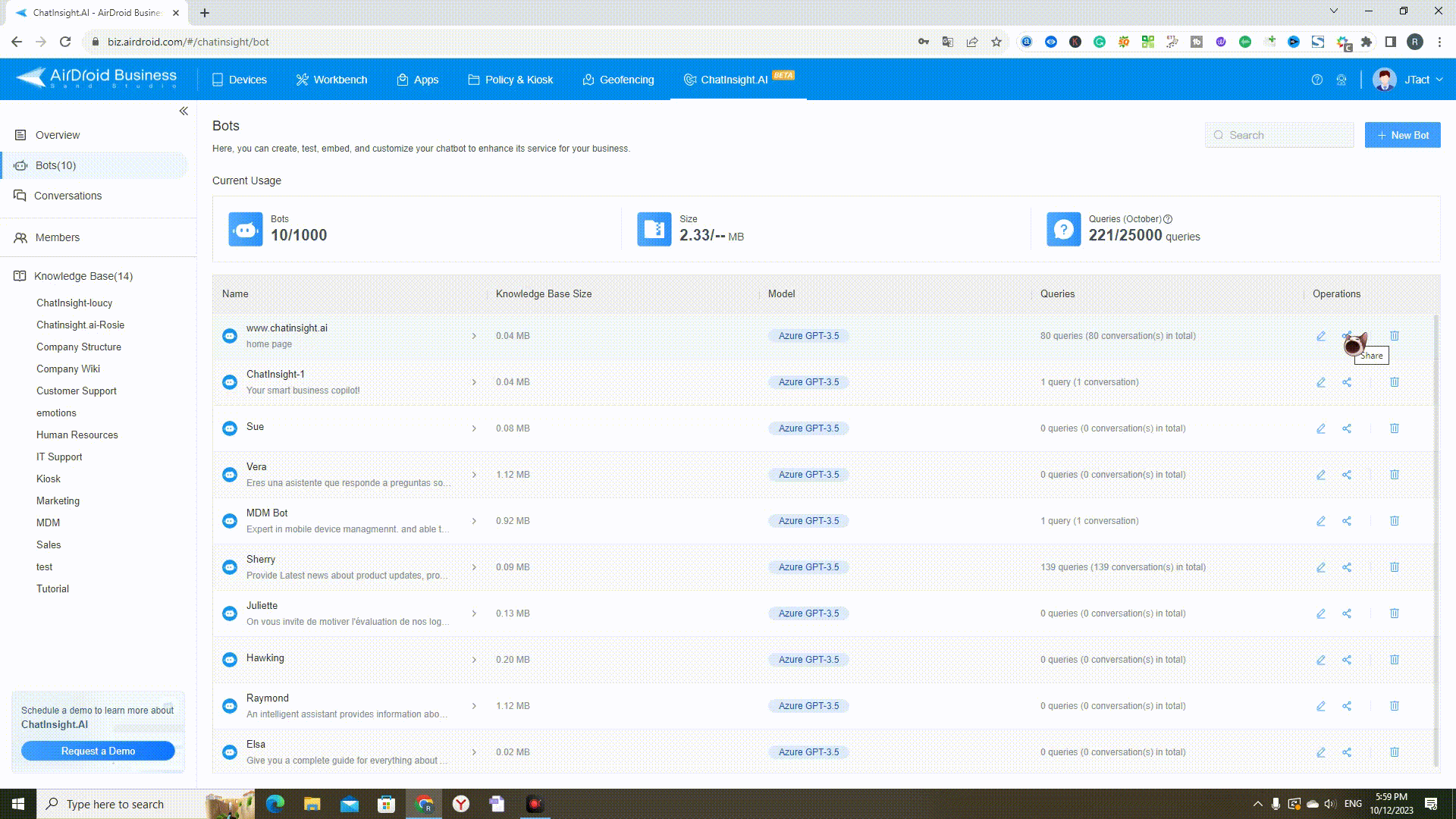
- Paso 2: cuando haya creado "Compartir nuevo" puede hacer clic en el botón "" para compartirlo con una URL, iFrame o un código de widget de chat.
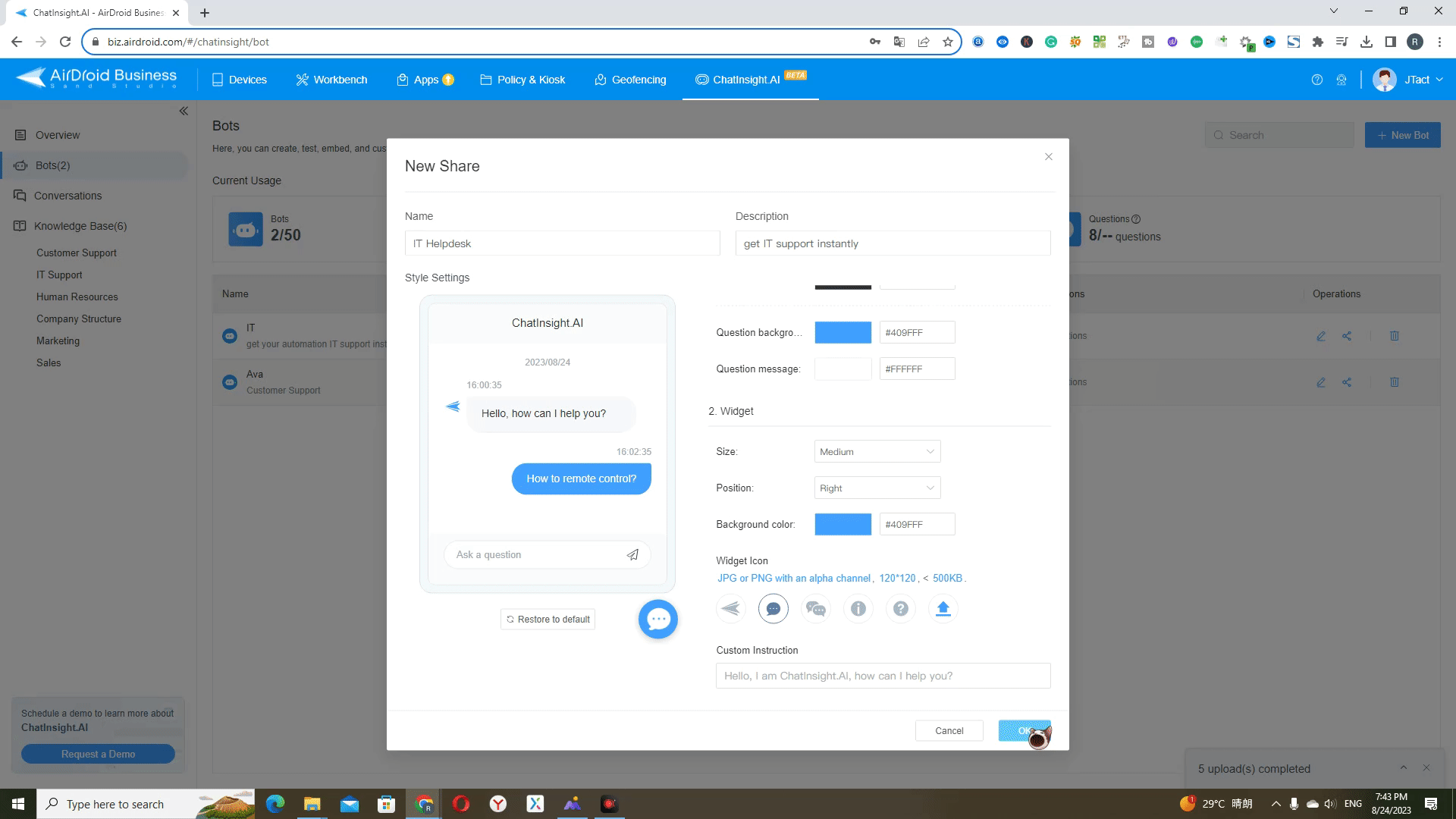
- Paso 3: al hacer clic en "Seguridad" puede proteger sus datos restringiendo el acceso a los bots con contraseñas o IP. Además, puede agregar los dominios que están autorizados para integrar el bot.
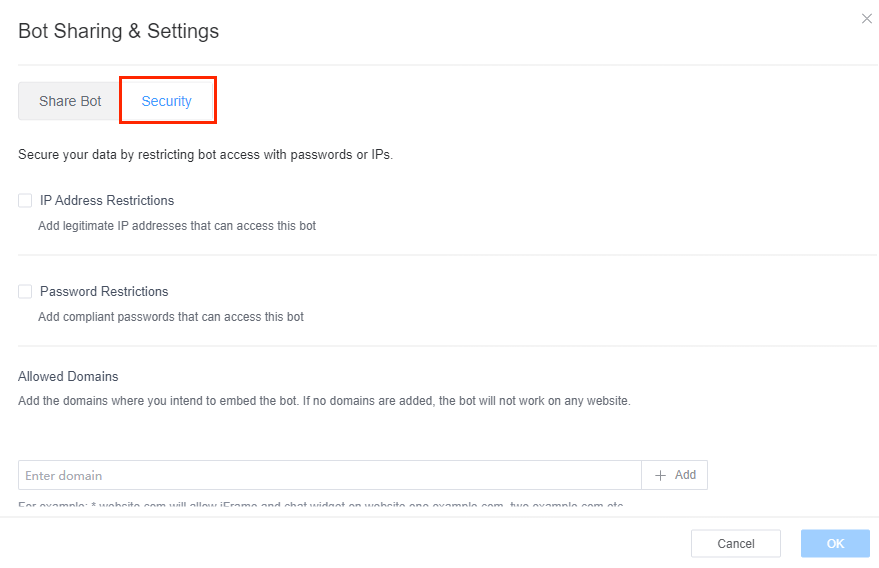
5Comprobar el historial de conversaciones
- Solo tiene que hacer clic en el botón "Conversaciones" para ver todas las conversaciones de los chatbots y las referencias de las respuestas del bot. Existe la opción de optimizar los documentos para mejorar la precisión de las respuestas.